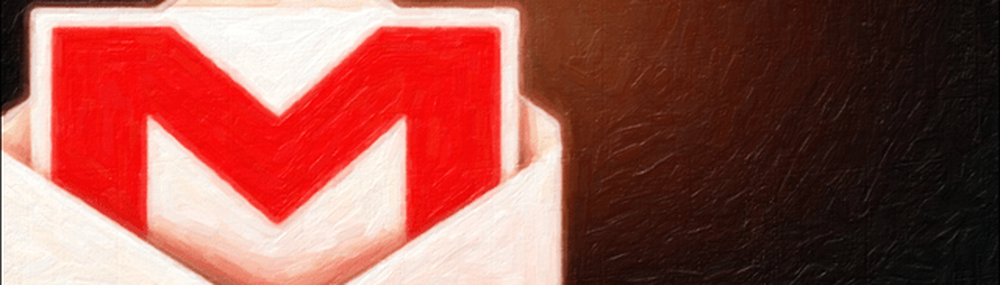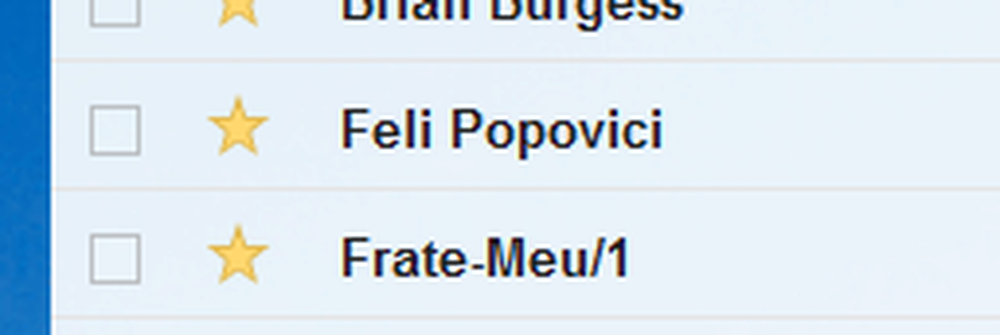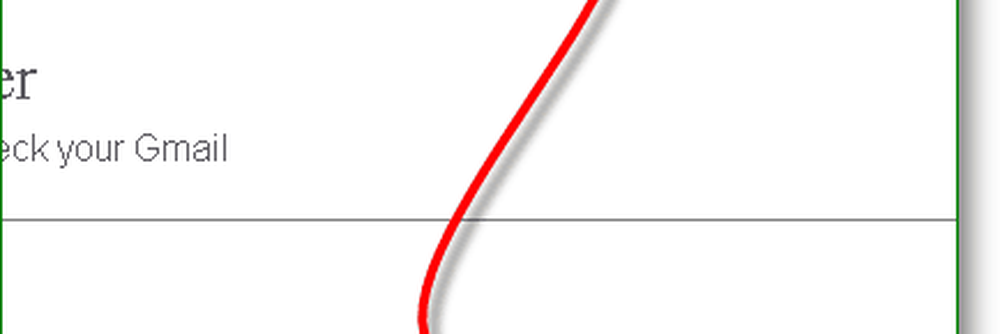Google Mail-Tipp Reduzieren Sie die Anzahl der Anzeigen in Ihrem Posteingang

Google hat seine Nutzungsbedingungen geändert und gibt nun an, dass das Unternehmen tatsächlich Inhalte scannt und analysiert, um zielgerichtete Anzeigen zu erstellen. Diese Tatsache ist seit langem von Google Watch Dogs und Tech-Experten für Privatsphäre bekannt. Das Unternehmen kam endlich sauber und die geänderten Bedingungen lauten:
Unsere automatisierten Systeme analysieren Ihre Inhalte (einschließlich E-Mails), um Ihnen persönlich relevante Produktfunktionen bereitzustellen, z. B. benutzerdefinierte Suchergebnisse, maßgeschneiderte Werbung sowie Spam- und Malware-Erkennung. Diese Analyse findet statt, wenn der Inhalt gesendet, empfangen und gespeichert wird.
Bevor Sie sich dadurch zu sehr aus der Form bringen, ist es nicht so, als hätte Google ein Team von Personen, die Ihre E-Mails lesen. Hierbei handelt es sich um einen Algorithmus, der Ihre E-Mails nach Schlüsselwörtern durchsucht, um die Art der angezeigten Anzeigen auszuwählen. Es ist der Preis, den die Benutzer für all die glänzenden kostenlosen Online-Dienste und Apps zahlen. Sie geben Google Ihre persönlichen Daten weiter und sie verwenden sie, um durch Werbung für Sie Geld zu verdienen.
Dies ist jedoch kein perfekter Algorithmus, und ehrlich gesagt sind Anzeigen in Ihrer E-Mail ärgerlich. So reduzieren Sie, wie viele Anzeigen in Ihrem Google Mail-Posteingang geschaltet werden.
Reduzieren Sie die Anzeigen in Google Mail
In den Einstellungen begraben, besteht die Möglichkeit, gezielte Werbung abzulehnen. Wenn ich mich mit Anzeigen beschäftigen muss, möchte ich, dass sie technisch relevant sind. Möglicherweise haben Sie jedoch andere persönliche E-Mails, bei denen es sich um etwas völlig anderes handelt, aber es ist Ihnen egal, ob Sie Anzeigen für Viagra oder Diäten sehen.
Wechseln Sie aus allen Gründen zum Deaktivieren zur Seite Einstellungen für Google-Anzeigen. Blättern Sie dann nach unten und klicken Sie auf Deaktivieren Sie keine interessenbezogenen Anzeigen bei Google.

Deaktivieren Sie interessensbasierte Anzeigen von Google
Klicken Sie dann im daraufhin angezeigten Dialogfeld auf die Schaltfläche Opt Out. Wenn Sie Ihre Meinung aus irgendeinem Grund ändern, können Sie zurückgehen und sich erneut anmelden.
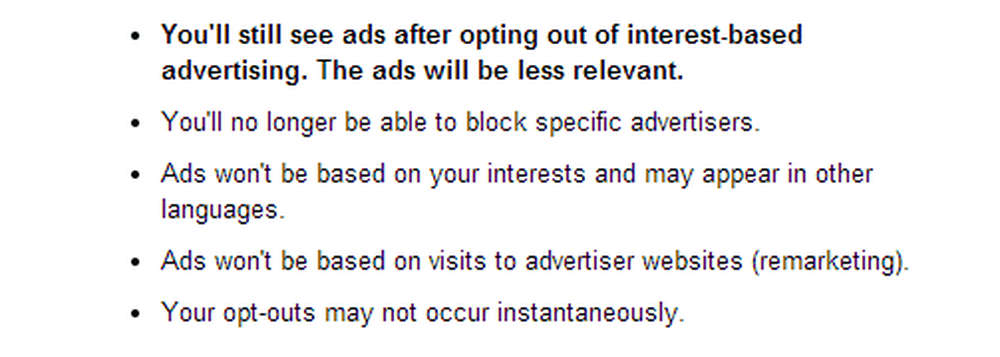
Stellen Sie sicher, dass Sie mit dem Opt-Out fortfahren möchten
Eine andere störende Anzeige ist textbasiert und sie steht über jeder geöffneten Nachricht. Klicken Sie auf das Zahnradsymbol und dann auf Einstellungen.
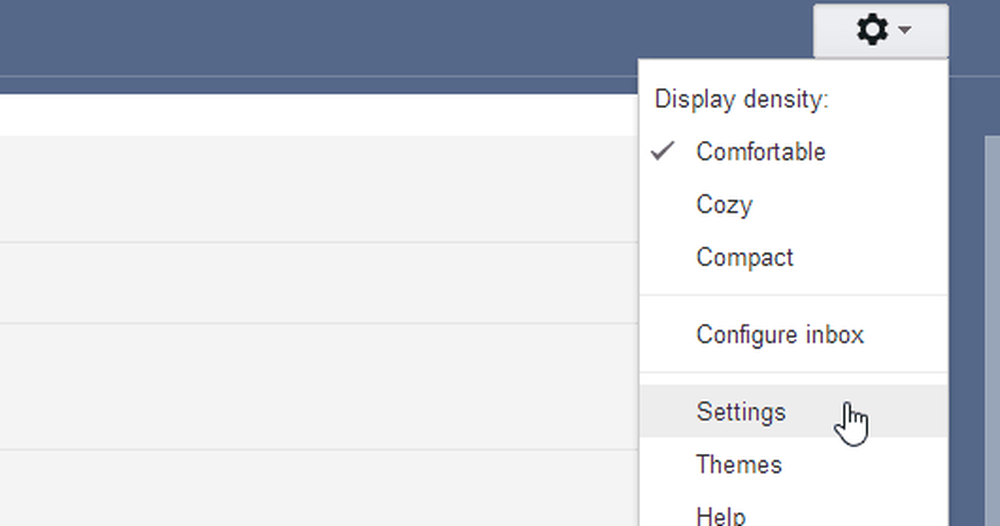
Wechseln Sie zu Einstellungen in Google Mail, indem Sie auf das Zahnradsymbol klicken
Wählen Sie die Registerkarte Web-Clips und deaktivieren Sie das Kontrollkästchen Meine Web-Clips über dem Posteingang anzeigen.

Deaktivieren Sie dieses Kontrollkästchen, um die ärgerliche Anzeige über den Nachrichten zu entfernen
Sie können nicht alle Anzeigen in Google Mail loswerden. Wenn Sie diese Schritte ausführen, verringern Sie jedoch den Anzeigentyp und die Anzeigenmenge.
Erweiterungen verwenden
Immer noch nicht genug? Es gibt verschiedene Erweiterungen für Chrome und Firefox, mit denen Sie die angezeigten Anzeigen anpassen oder vollständig blockieren können. Eines, das ich empfehlen würde, heißt Gmelius. Es gibt Ihnen Optionen, die weit über die in Google Mail eingebauten Optionen hinausgehen.

Da wir uns mit dem Thema befassen, Ihre E-Mails mit weniger Anzeigen einfacher verwenden zu können, lesen Sie unseren Artikel: Deaktivieren Sie die Registerkarte "Problematische Google Mail-Promotions". Dadurch wird Gmail nicht nur die Möglichkeit genommen, wo Ihre Nachrichten gespeichert werden sollen, sondern Sie können auch alle Registerkarten deaktivieren, wenn Sie möchten.